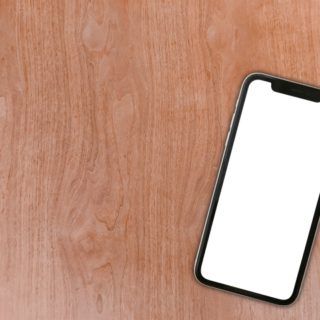【iPhone】電話で相手に声が聞こえないときの対処方法と修理方法|ボイスメモで録音できなければ即修理

電話をしているときに相手に声が届かないときはたまにあります。
電波の問題であれば修理は必要ないですがマイクの不具合で相手に声が聞こえない状態になっていると修理が必要になります。
相手に声が聞こえない時の対処方法

・マイク部分の清掃
・iPhoneケースが干渉している
・設定を見直す
・アップデート・初期化を試す
・イヤホンやBluetooth機器を使って電話をする
・修理に持っていく
以上が対処方法です。
相手に声が聞こえないという不具合はマイク側の不具合の可能性が非常に高いです。
電波が悪いということもありますので様々な場所で電話を試してみてください。
電波の良いところでも声が聞こえていないとなるとマイクが壊れてしまっていることが多いので次の対処方法を試してみましょう。
ボイスメモで録音できなければiPhoneが壊れている

まず、確認してほしいのがボイスメモを起動して録音ができるかです。
もし、録音ができれば以下の対処方法を試しても良いと思いますがボイスメモが起動しなかったり、録音できなかったりするとマイクやスピーカーなどの不具合が出ているのですぐにアップデート・初期化を試すのが良いと思います。
アップデート・初期化をしても録音できなければ修理に持っていきましょう。
マイク部分の清掃
iPhoneのマイクは本体の下の方についています。
ここについているマイクが電話で使用しているマイクになります。
まず、この部分を確認し、汚れが詰まっていないか確認しましょう。
埃などが詰まっているとそれが原因で電話の声が届きずらい状態になっていることが多いです。
その為、まずはマイク部分の清掃を行いましょう。
iPhoneケースが干渉している
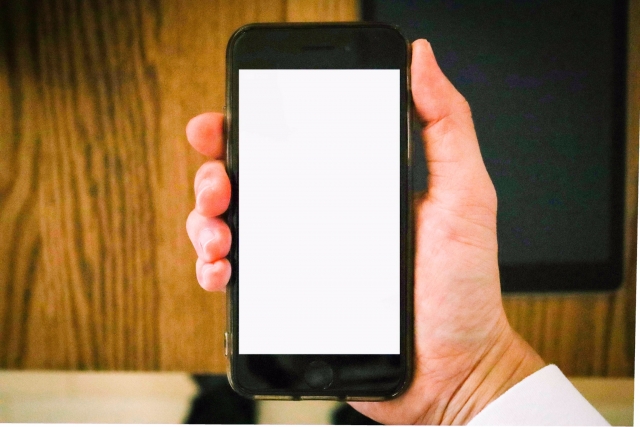
分厚いiPhoneケースを使用しているときは、ケースが干渉していることがあります。
マイクの清掃をしても声が届いていない場合は、ケースを外した状態で電話をしてみましょう。
また、電話をするときにマイクと口が離れすぎないように注意しましょう。
設定を見直す

【設定】→【アクセシビリティ】→【オーディオ/ビジュアル】→【電話ノイズキャンセリング】
これがオンになっているときはオフにした状態で電話を試してみましょう。
ノイズキャンセリングがオンになっている状態だと周りのノイズを抑えてくれるので自分の声も抑えられている可能性があります。
正直、あまり考えにくい部分でありますが一応試してみましょう。
OSのアップデート・初期化を行う

OSのアップデート・初期化で改善する可能性はかなり低いですが直る可能性はあります。
OSの不具合などの場合だとアップデート・初期化で直りますがアップデートでエラーが起きたり、リンゴループになってしまうと初期化しかできなくなってしまうのでバックアップを取ってからアップデート・初期化を行うようにしましょう。
iCloudやiTunesでバックアップを作成してもアプリのデータなどは引継ぎできていない可能性が高いのでアプリの引継ぎ設定も忘れずに行いましょう。
バックアップが作成できたらアップデート・初期化を試しましょう。
iPhoneをリカバリーモードに入れてアップデート・初期化を行いましょう。
PCによってはダウンロードが必要になる場合があります。
使用環境によってはかなり時間が掛かってしまうのでその時には正規店に持っていけばアップデート・初期化を行ってもらえます。
ただ、もし修理が必要になった時は予約が無いと対応して貰えないこともあるので注意しましょう。
イヤホンやBluetoothイヤホンを使用して電話をする

もし、設定や清掃、初期化をを行っても相手に声が聞こえずらい時には修理が必要になる可能性が非常に高いです。
これは応急処置的な手段ですがiPhone本体についているマイクの不具合の場合だとイヤホンやBluetooth機器に接続すれば通常通り電話ができるようになります。
修理に持っていく時間の無い方などはこれで何とかすることができます。
ただ、電話をする際に毎回イヤホンをつけないといけないのでできれば早く修理に持っていきましょう。
iPhoneを修理に持っていく

初期化や設定などでも改善しないときには修理に持っていきましょう。
初期化などを行わなくても修理に持っていって問題は無いと思いますが、正規店に持っていった時には不具合の確認が取れないと修理をしてもらえないので注意しましょう。
iPhoneの保証が残っているときはGenius Barなどの正規店に持っていく
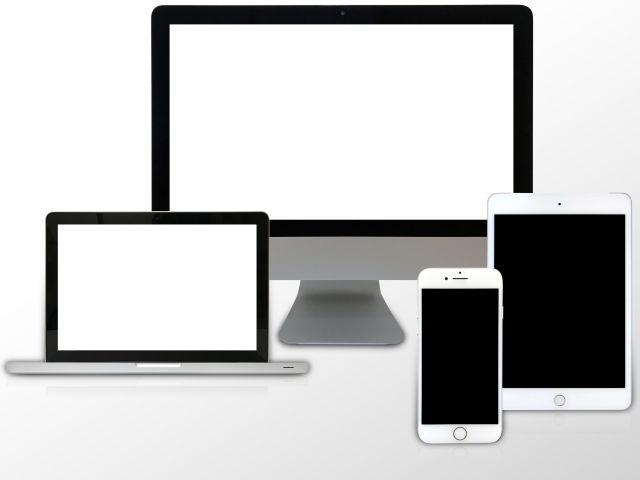
iPhoneの保証が残っているときは修理に持っていきましょう。
保証期間が残っているときは水濡れなどが無ければ無料で修理して貰えることが多いです。
保証が切れてしまっていると画面割れなどが無くても料金が発生し、かなり高額になってしまいます。
まずは、保証状況をAppleサポートで確認してから修理に持っていきましょう。
また、正規店に持っていく際には予約とバックアップを必ず取ってから修理に持っていきましょう。
予約が無いとその日に対応して貰えないことも多いので必ず電話かネットで予約を取ってから修理に持っていきましょう。
正規店では、マイクの不具合は本体の交換になるのでデータのバックアップは必ず取ってから持っていきましょう。
データが消えても大丈夫という人は問題ないですがデータが消えてしまったら困るという方はiCloudもしくはiTunesでバックアップを作成してから修理に持っていきましょう。
ただ、注意してほしいのはマイクの不具合が確認できないと修理して貰えないので修理にならない可能性もあります。
完全に声が届いていないということであれば問題ないですが音が割れているとかボツボツと音が鳴るくらいなら修理にならないことが多いです。
保証が切れているときは、街の修理屋さん
保証が切れてしまっているときは街の修理屋さんに持っていきましょう。
正規店では、マイクの不具合は本体の交換になります。
保証が切れている状態での本体の交換はかなり高額になってしまうので保証が切れているときは街の修理屋さんの方が安くなります。
ただ、お店によってはマイクの交換を行っていない店舗もあるので持っていく前に確認してから修理に持っていきましょう。
街の修理屋さんに持っていく時にはデータのバックアップと予約は必須ではありませんがあった方が良いと思います。
すぐに対応して貰いたいという方は、予約を取ってかた修理に持っていきましょう。
正規店では、本体の交換になる修理でも街の修理屋さんなら部品交換を行えることが多いです。
その為、データが消えてしまう可能性は低いですが可能であれば念のためにデータのバックアップを作成してから修理に持っていきましょう。
まとめ

以上が相手に声が聞こえない時の対処方法と修理方法です。
今回も保証状況によって持っていくお店を決めるのが良いと思います。
マイクの不具合によって電話の声が届いていないと何かとストレスになるのですぐに修理に持っていきましょう。